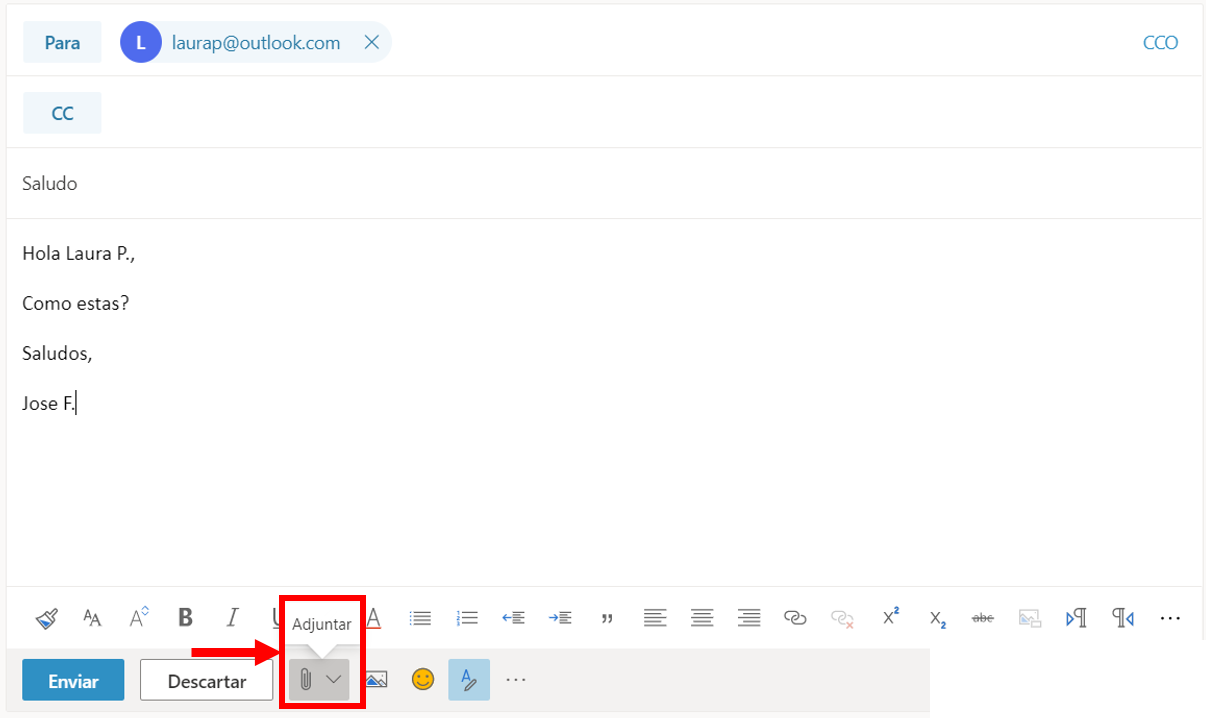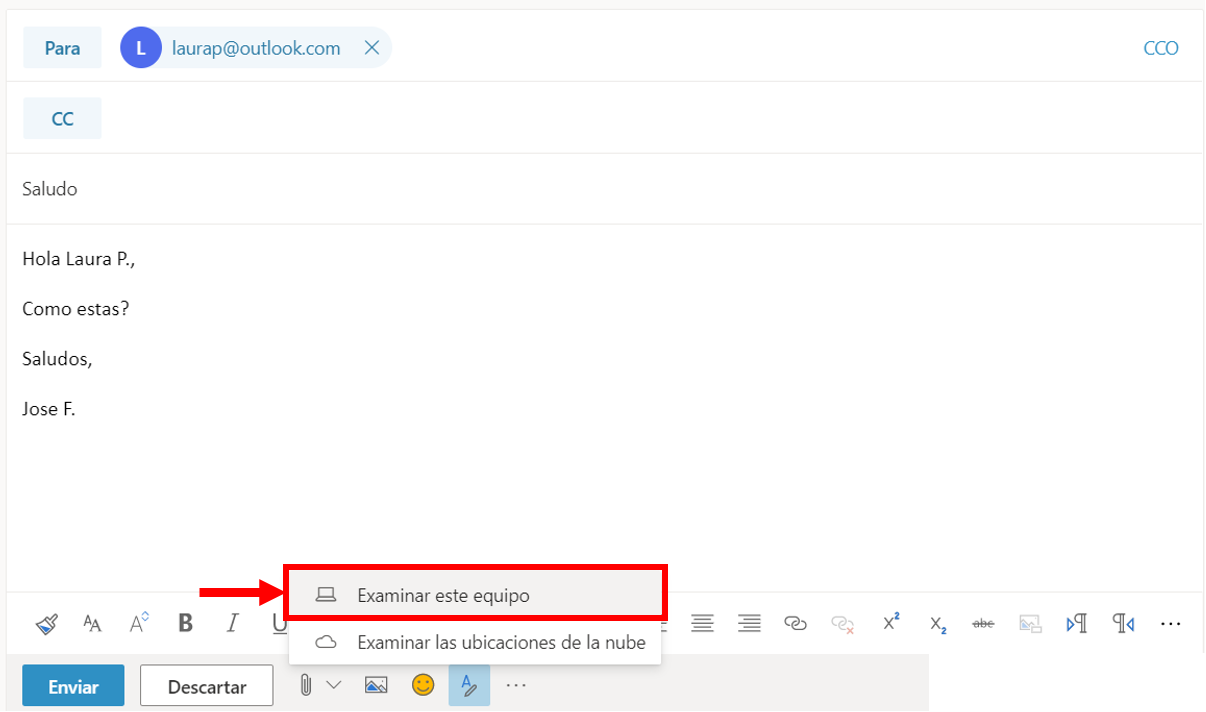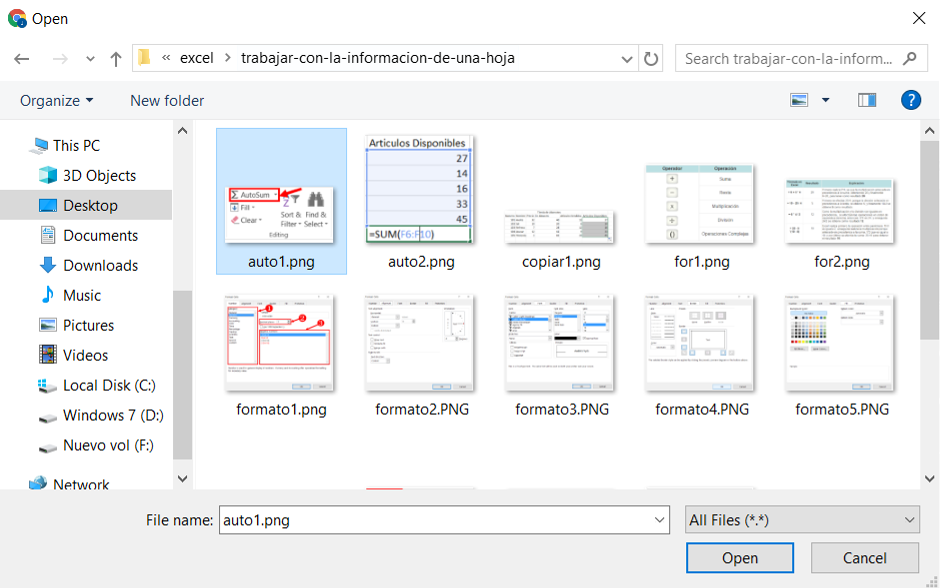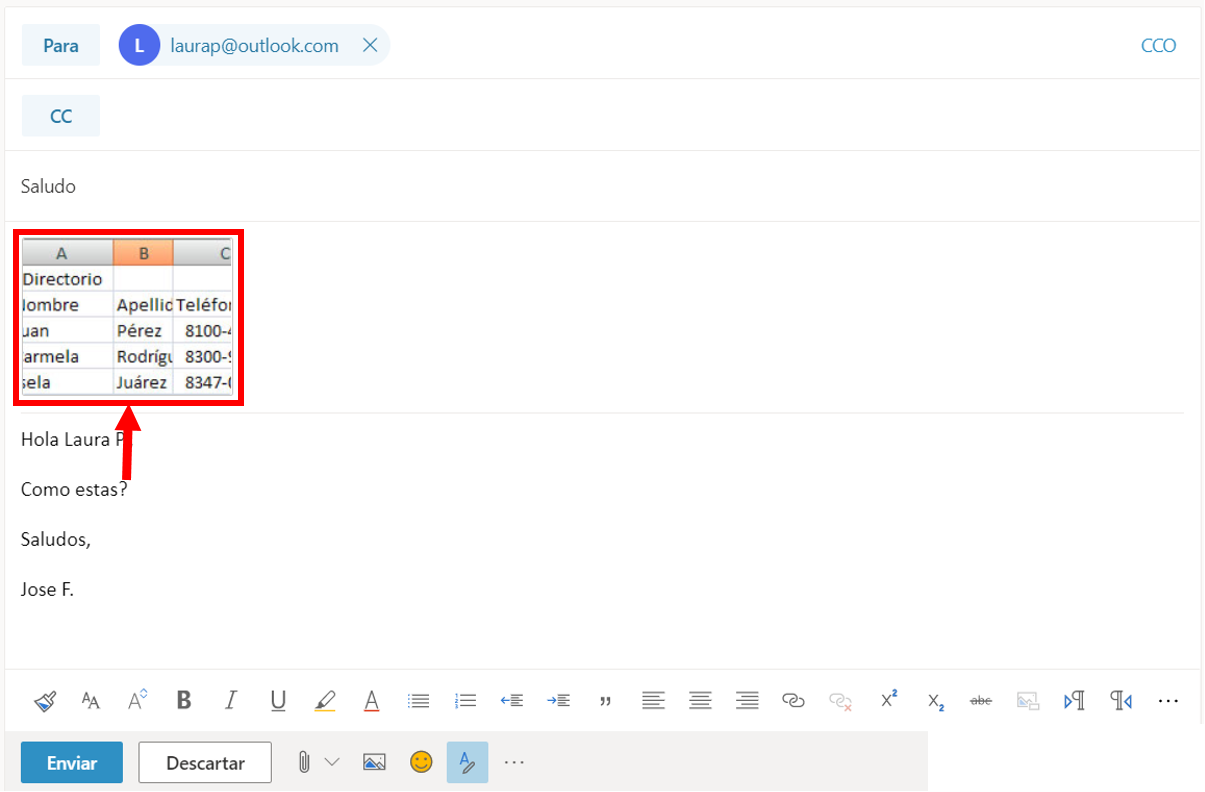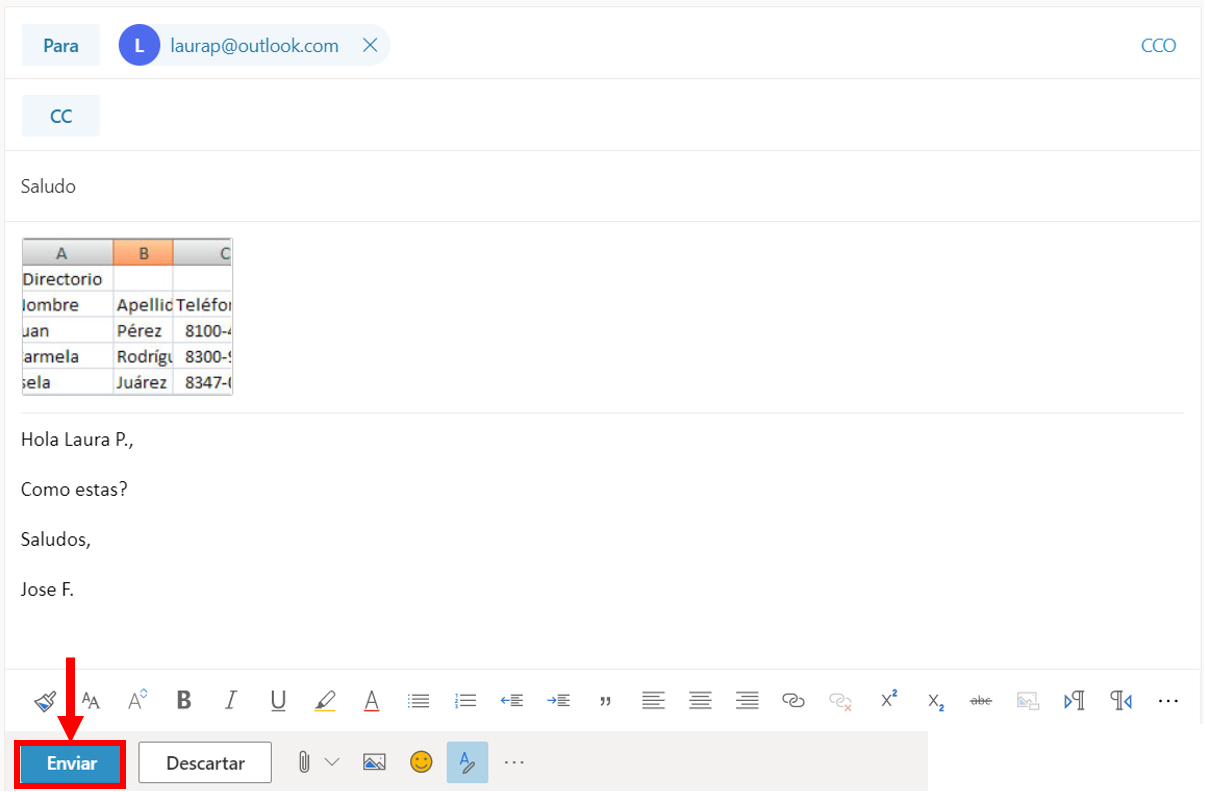Anexar Documentos a un Mensaje
Además de recibir y enviar mensajes, a través del correo electrónico es posible compartir también documentos o archivos electrónicos. Un documento electrónico puede ser: sonidos (canciones), gráficos (fotografías), archivos de texto o numéricos e inclusive videos.
Para anexar un documento, los pasos son similares entre Gmail y Outlook. Veamos cuáles son los pasos:
- Escriba un mensaje de correo (puede ver los pasos en el tema anterior).
- Haga clic en la opción Adjuntar archivos en la barra de opciones al redactar un correo.
- Se abrirá una nueva ventana con instrucciones para adjuntar el (los) documento(s).
- En la ventana, localice la carpeta donde se encuentra guardado el documento que quiere adjuntar.
- Una vez localizado el documento, haga clic sobre el archivo para seleccionarlo.
- Una vez que se haya seleccionado el documento deseado, haga clic en el botón de Abrir (Open).
- Si desea adjuntar más archivos al mensaje, repita el procedimiento tantas veces sea necesario.
- Para confirmar que el documento se haya anexado al mensaje, verifique si se puede ver el nombre del archivo en el campo Archivos adjuntos (Attachment).
- Para terminar, haga clic en el botón Enviar (Send). Se enviará tanto el mensaje como los documentos anexos.
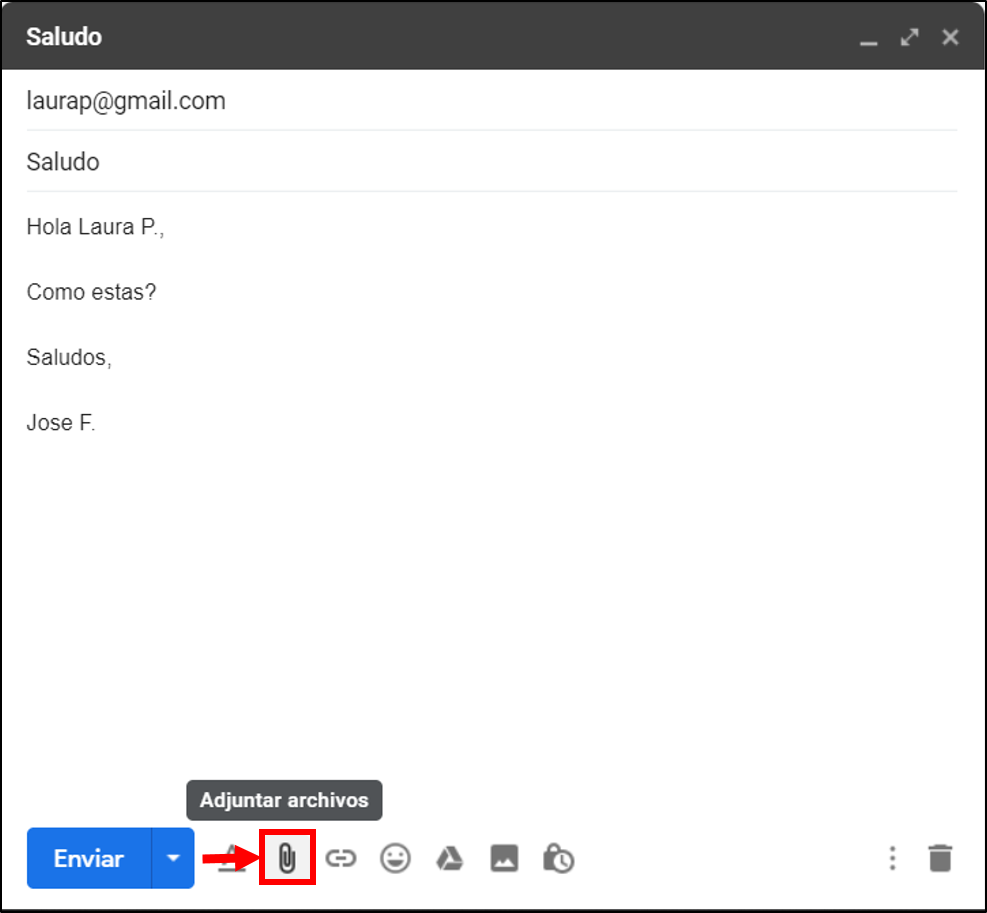
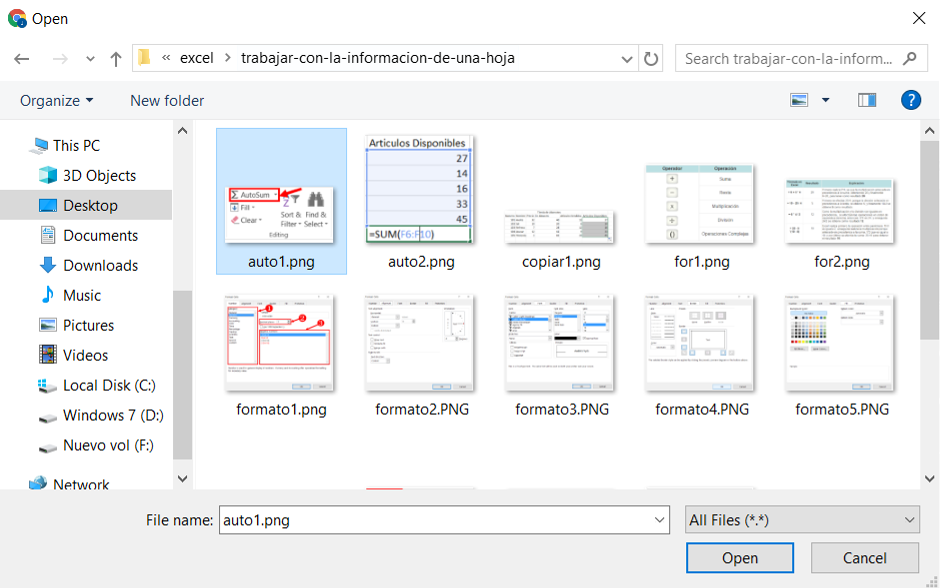
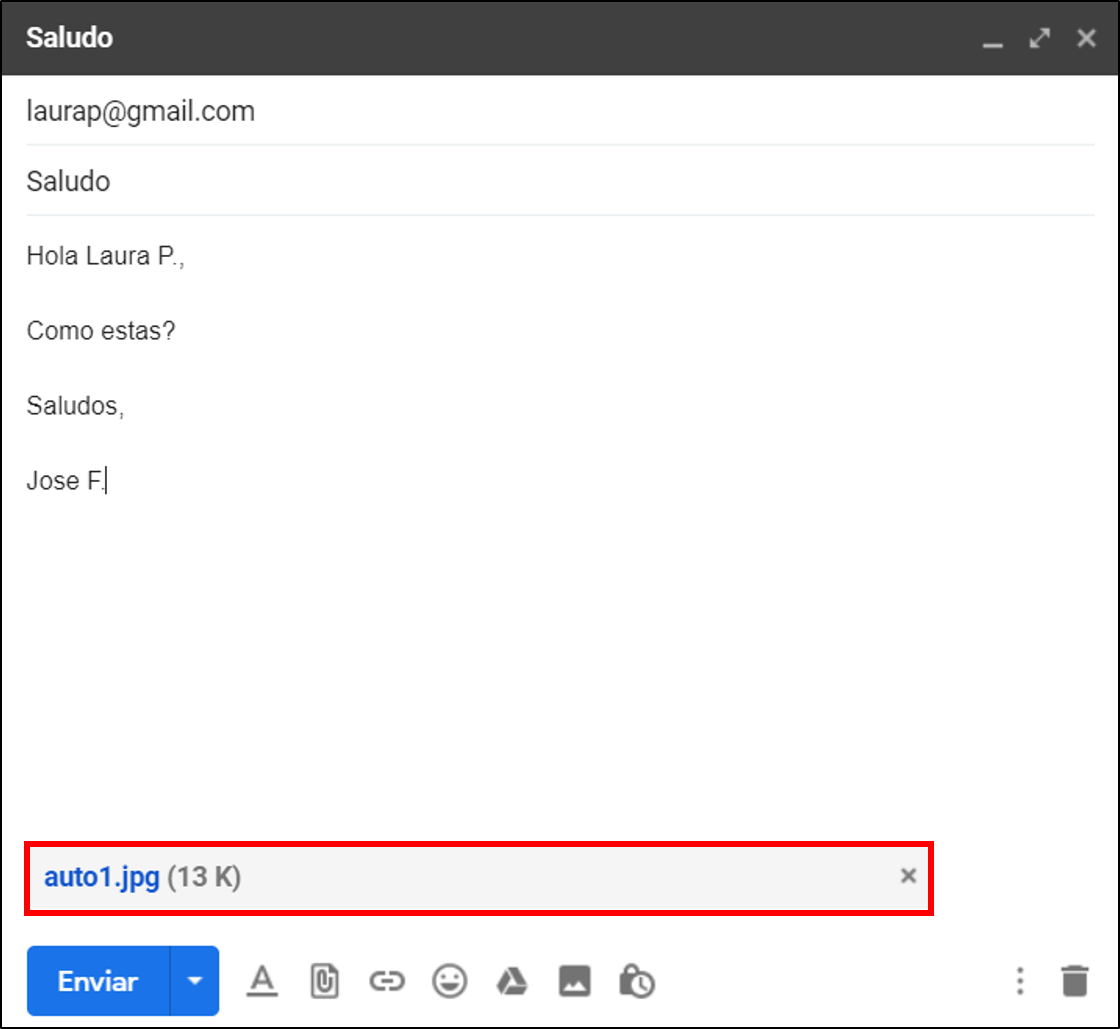
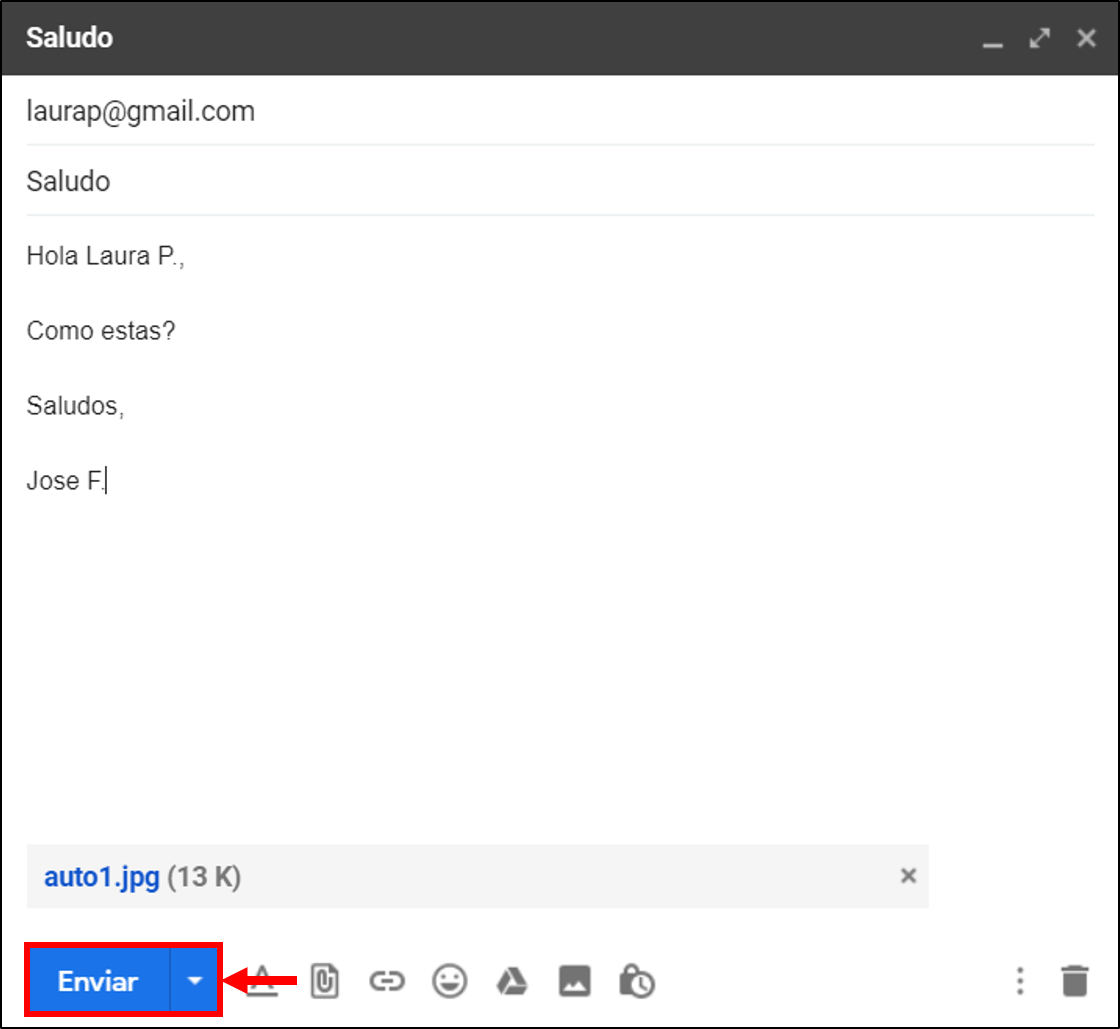
- Escriba un mensaje de correo (puede ver los pasos en el tema anterior).
- Haga clic en la opción Adjuntar en la barra de opciones al redactar un correo.
- Se abrirá una nueva ventana con instrucciones para adjuntar el (los) documento(s).
- En la ventana, localice la carpeta donde se encuentra guardado el documento que quiere adjuntar.
- Una vez localizado el documento, haga clic sobre el archivo para seleccionarlo.
- Una vez que se haya seleccionado el documento deseado, haga clic en el botón de Abrir (Open).
- Si desea adjuntar más archivos al mensaje, repita el procedimiento tantas veces sea necesario.
- Para confirmar que el documento se haya anexado al mensaje, verifique si se puede ver el nombre del archivo en el campo Archivos adjuntos (Attachment).
- Para terminar, haga clic en el botón Enviar (Send). Se enviará tanto el mensaje como los documentos anexos.